Konfiguracija pomočnika
Konfigurirajte pomočnika, da bo prodajalcem pomagal slediti njihovim vsakodnevnim dejanjem in komunikaciji prek zbirke vpoglednih kartic, ki jih je mogoče uporabiti.
Zahteve glede licence in vloge
| Vrsta zahteve | Moraš imeti |
|---|---|
| Licenca | Dynamics 365 Sales Premium ali Dynamics 365 Sales Enterprise Več informacij: Prodajne cene Dynamics 365 |
| Varnostne vloge | Skrbnik sistema Več informacij: Vnaprej določene varnostne vloge za prodajo |
Konfigurirajte standardnega in premium pomočnika
Pomočnik v storitvi Dynamics 365 Sales pomaga prodajalcem slediti njihovim vsakodnevnim dejanjem in komunikaciji prek zbirke vpoglednih kartic, ki jih je mogoče uporabiti.
Pomočnik je na voljo v dveh oblikah:
Pomočnik (standard): Ta funkcija je vključena v Dynamics 365 Sales Enterprise. Pomočnik ponuja nabor vnaprej pripravljenih standardnih kartic. Kot skrbnik lahko nastavite, katere kartice vpogledov naj bodo predstavljene uporabnikom, da jim pomagajo ostati na tekočem. Nekatere kartice vpogledov so privzeto omogočene; lahko omogočite, onemogočite ali prilagodite standardne kartice. Če želite konfigurirati standardnega pomočnika, glejte Standardni pomočnik.
Pomočnik (premium): Premium pomočnik je na voljo v prodaji z licenco Dynamics 365 Sales Premium. Z zmogljivostmi vrhunskega asistenta lahko uporabljate storitev Power Automate neposredno iz studia za pomočnika, da ustvarite prilagojene kartice vpogleda, prikrojene posebnim potrebam vaše ekipe. Če želite konfigurirati pomočnika Premium, glejte Pomočnik Premium.
Standardni pomočnik
Zahteve
Dodelite pravice uporabnikov, da zagotovite dostop do funkcij pomočnika. Privilegiji, potrebni za dostop do funkcij Sales Premium, so samodejno omogočeni za vse pripravljene varnostne vloge, vendar so na začetku onemogočeni za vse vloge po meri. Če omogočite katero koli funkcijo Sales Premium, morate preveriti nastavitve, navedene v naslednji tabeli, da zagotovite, da lahko vaši uporabniki dostopajo do teh funkcij, in da zagotovite, da druge funkcije ne prenehajo delovati zaradi kaskad privilegijev, povezanih s temi funkcijami.
| Pravica | Zavihek varnostne vloge | Opis in zahteve |
|---|---|---|
| Akcijska kartica | Osnovni zapisi | Omogoča ogled in interakcijo s karticami vpogledov, ki jih ustvari pomočnik. Opozorilo: Če je pomočnik omogočen, morajo vsi uporabniki imeti vlogo z dostopom za branje za ta privilegij. Zaradi kaskadiranja uporabniki brez tega privilegija izgubijo dostop do številnih funkcij Dynamics 365 Sales, ko je pomočnik omogočen. |
| Uporabniške nastavitve akcijske kartice | Osnovni zapisi | Omogoča ogled in spreminjanje uporabniških nastavitev za kartice vpogledov, ki jih ustvari pomočnik. Opozorilo: Če je pomočnik omogočen, morajo vsi uporabniki imeti vlogo z dostopom za branje za ta privilegij. Zaradi kaskadiranja uporabniki brez tega privilegija izgubijo dostop do številnih funkcij Dynamics 365 Sales, ko je pomočnik omogočen. |
Več informacij: Varnostne vloge in privilegiji
Konfiguriranje in upravljanje standardnih kartic vpogledov
Na nastavitvah vpogledov v prodajo zemljevid spletnega mesta pod Assistant studio izberite kartice vpogledov.
Izvedite naslednja dejanja, kot je opisano v skladu z vašimi zahtevami:
Če želite vklopiti (omogočiti) kartice vpogledov, izberite kartice, ki so zasenčene, in nato izberite Vklopi kartice.
V tem primeru sta izbrani kartici Nedavna srečanja (izmenjava) in Odprta e-pošta .
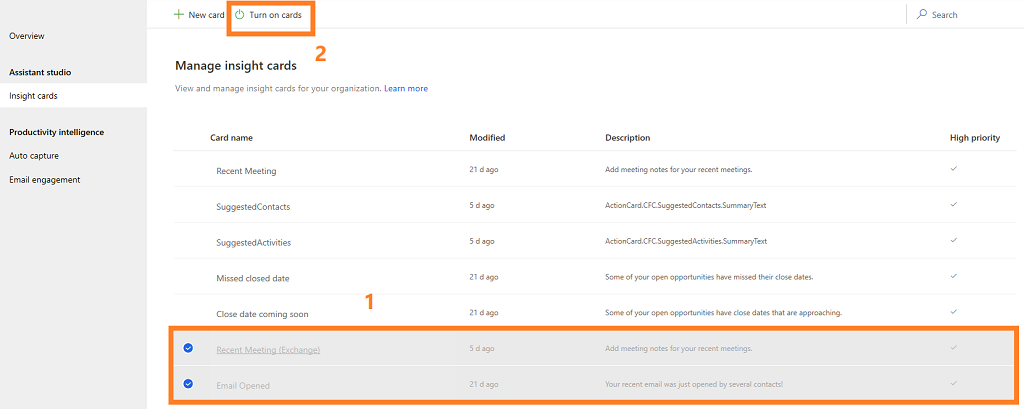
Več informacij: Vklopite ali izklopite kartice z vpoglediČe želite izklopiti (onemogočiti) kartice vpogledov, izberite kartice, ki so vklopljene, in nato izberite Izklopi kartice.
V tem primeru sta izbrani kartici SuggestedContacts in Upcoming Flight .
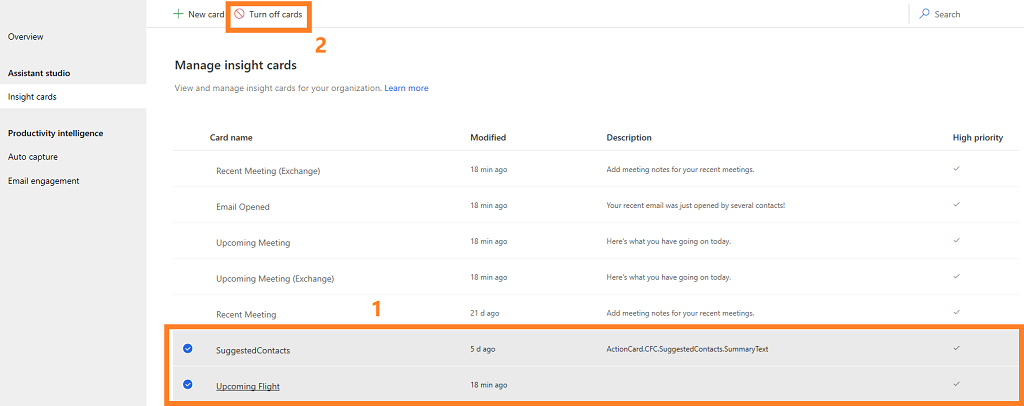
Če si želite ogledati predogled kartice, pridobite več podrobnosti o njej, na primer opis in čas, ko je bila nazadnje spremenjena, ali jo vklopite ali izklopite, izberite kartico.
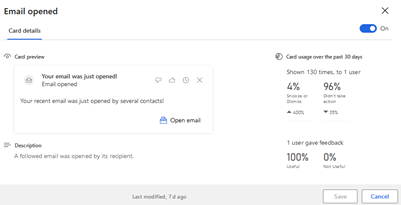
Prodajalci lahko tudi nastavljajo lastne nastavitve za kartice vpogledov. Ne morejo dodati kartic, ki jih onemogočite tukaj, lahko pa onemogočijo kartice, ki ste jih omogočili, če se jim ne zdijo uporabne. Prav tako lahko spremenijo konfiguracijske nastavitve za tiste kartice, ki jih imajo, čeprav so vaše nastavitve privzete. Več informacij: Vklopite ali izklopite kartice z vpogledi
Vrhunski pomočnik
Premium pomočnik, ki je del licence Sales Premium, ponuja napredne zmogljivosti, vključno z:
- Ustvarjanje kartic vpogleda po meri.
- Dajanje prednosti posameznim kartam.
- Dodeljevanje kartic uporabnikom po vlogah.
- Vklopite ali izklopite kartice z vpogledi.
- Urejanje poteka kartice z vpogledom.
- Oglejte si meritve uporabe kartice.
opomba,
Prilagojene kartice lahko ustvarite iz studia za pomočnika, pa tudi tudi neposredno z uporabo rešitve. Več informacij: Ustvarite kartice po meri v pomočniku
Preverite, ali imate omogočene in konfigurirane premium funkcije Sales Premium
Pojdite na Območje za spremembe v spodnjem levem kotu strani in izberite Nastavitve Sales Insights.
Na zemljevidu spletnega mesta pod Assistant studio izberite Home.
Na zavihku Domov (stran Assistant Studio ) lahko izvajate dejanja, kot je opisano v naslednji tabeli.
Število Description 1 Z Power Automate ustvarite kartice, ki so prilagojene vaši organizaciji. Več informacij: Ustvarjanje kartic vpogleda po meri 2 Zavihki vam omogočajo hiter vpogled v kartice, ki so najbolj priljubljene, nedavno uporabljene, prednostne in jih je ustvarila vaša organizacija. Poleg tega lahko izberete kartice in jih po potrebi vklopite ali izklopite. Več informacij: Vklop ali izklop kartic 3 Tabela s podrobnostmi kartice prikazuje kartice, ki so na voljo v vaši organizaciji. Več informacij: Uredite kartice vpogledov 4 Poiščite kartice, ki si jih želite ogledati ali jih upravljati. Izberite varnostna vloga, da filtrirate prikazane kartice. Več informacij: Vklop ali izklop kartic za varnostna vloga
Onemogočanje predstavitev
Posodobitve v aplikaciji Sales Insights so prodajalcem prikazane kot predstavitve v pomočniku. Privzeto so v vaši organizaciji omogočene predstavitve. Vendar jih lahko onemogočite, če ne želite prikazati dražljivk. Če jih želite onemogočiti, storite naslednje:
Prijavite se v aplikacijo Dynamics 365 Sales Hub in pojdite na Spremeni območje>Nastavitve Sales Insights.
Na zemljevidu spletnega mesta izberite Pregled.
V razdelku Teasers izklopite stikalo.

Dražljivke so v vaši organizaciji onemogočene.
Ali ne najdete možnosti v aplikaciji?
Obstajajo tri možnosti:
- Nimate potrebne licence ali vloge.
- Vaš skrbnik ni vklopil funkcije.
- Vaša organizacija uporablja aplikacijo po meri. Za natančne korake se obrnite na skrbnika. Koraki, opisani v tem članku, se nanašajo na vnaprej pripravljeno središče za prodajo ali aplikacije Sales Professional.
Glejte tudi
Uvod v upravljanje Sales Insights
Ustvarite kartice vpogleda
Urejanje vpoglednih kartic
Optimizirajte razvrščanje kartic vpogleda
Ustvarite kartice po meri v Pomočniku
Pogosta vprašanja o pomočniku
Obvestilo o zasebnosti Sales Insights